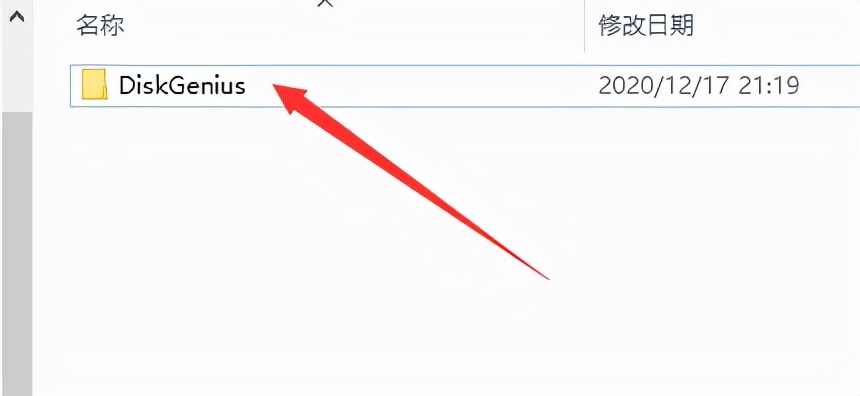Raid 0、Raid 1、Raid 5、Raid 10、热备盘配置步骤详解
一. Raid 0 的配置
1.当发现如下界面时,按Ctrl+R进入raid配置界面

2.清空配置或没有raid信息的情况下,磁盘应为如下状态

3.此时选中页面的第一行或者第二行,按F2键,弹出命令行

4.创建raid0:选择“Create Virtual Drive”,则弹出以下界面

5.选择raid类型为raid 0

6.按空格键,选择加入raid阵列的磁盘,选中后,磁盘前的状态显示为“×”。同时,在下方的Size处,显示此Raid的最大空间

7.输入Raid阵列大小及Raid名称(默认也是可以的),之后选择“Advanced”进行高级配置

进入高级选项,依次设置如下参数,其他默认即可 ;
Strip Size:条带值,依据业务需求,若无保持默认即可;
Write Policy:写策略,用于设置当前配置的VD是否开启写缓存,有1-3个选项,其中:
1)Write Through:不开启写缓存;数据直接写入磁盘,阵列写性能较低;
2)Write Back:开启写缓存,raid卡配置缓存时有此选项;意外掉电时,写缓存数据会丢失;
3)Write Back with BBU/ZMM:raid卡配置BBU电池由此选项,且电池正常工作状态下,才开启写缓存;BBU用于意外掉电保护缓存数据。

8.注意:如下红框有初始化选项,如果选择,则将对此阵列进行初始化操作,数据丢失。如果想保留之前的阵列数据,则不选择。

9.选择初始化后,跳出警告窗口,告知会破坏数据,选择“OK”。

10.高级配置界面选择OK,之后在如下的配置界面也选择OK。则raid 0 创建完成。

11.此时显示阵列状态为“Init”,进度为“xx%”。

12.几秒之后,跳出一个对话框,告知“初始化完成”,且状态为“Optimal”。表明阵列0创建完毕。

13.按Ctrl+N进入“PD Mgmt”界面,查看磁盘状态,此时磁阵内的磁盘状态,均为“Online”

二. Raid 1 的配置
1.当发现如下界面时,按Ctrl+R进入raid配置界面

2.清空配置或没有raid信息的情况下,磁盘应为如下状态

3.此时选中页面的第一行或者第二行,按F2键,弹出命令行

4.创建raid1:选择“Create Virtual Drive”,则弹出以下界面

5.选择raid类型为raid 1

6.按空格键,选择加入raid阵列的磁盘,选中后,磁盘前的状态显示为“×”。同时,在下方的Size处,显示此Raid的最大空间

7.输入Raid阵列大小及Raid名称(默认也是可以的),之后选择“Advanced”进行高级配置

进入高级选项,依次设置如下参数,其他默认即可 ;
Strip Size:条带值,依据业务需求,若无保持默认即可;
Write Policy:写策略,用于设置当前配置的VD是否开启写缓存,有1-3个选项,其中:
1)Write Through:不开启写缓存;数据直接写入磁盘,阵列写性能较低;
2)Write Back:开启写缓存,raid卡配置缓存时有此选项;意外掉电时,写缓存数据会丢失;
3)Write Back with BBU/ZMM:raid卡配置BBU电池由此选项,且电池正常工作状态下,才开启写缓存;BBU用于意外掉电保护缓存数据。

8.注意:如下红框有初始化选项,如果选择,则将对此阵列进行初始化操作,数据丢失。如果想保留之前的阵列数据,则不选择。

9.选择初始化后,跳出警告窗口,告知会破坏数据,选择“OK”。

10.高级配置界面选择OK,之后在如下的配置界面也选择OK。则raid 1 创建完成。

11.此时显示阵列状态为“Init”,进度为“xx%”。

12.几秒之后,跳出一个对话框,告知“初始化完成”,且状态为“Optimal”。表明阵列1创建完毕。

13.按Ctrl+N进入“PD Mgmt”界面,查看磁盘状态,此时磁阵内的磁盘状态,均为“Online”

三. Raid 5 的配置:
1.开机至提示“Ctrl+R” ,运行9364-8i Raid卡配置公用程序 ;

2.执行,进入虚拟磁盘管理界面 ;

3.显示:目前无配置信息,此时磁盘状态可能为:“JBOD”(亦可进入PD Mgmt查看磁盘状态均为“JBOD”)。
因此:需要先将磁盘状态转为“UG”,再创建Raid阵列 ;
将光标上移至“LSI Mega ..”,按F2弹出菜单选择“Make UG” ;

4.执行后,按Enter键选择想要配置Raid阵列的磁盘 ;

5.选择OK ,VD Mgmt界面变为下图 ;

6.光标移至“No Configuration Present !” ,Enter进入配置界面 ;

7.亦可将光标上移至“LSI MegaRAID ..”按F2选择“Create Virtual Drive” 。

8.选择RAID-5 ,按Enter选择三块盘,键入VD名称 ;

.进入高级选项,依次设置如下参数,其他默认即可 ;
Strip Size:条带值,依据业务需求,若无保持默认即可;
Write Policy:写策略,用于设置当前配置的VD是否开启写缓存,有1-3个选项,其中:
1)Write Through:不开启写缓存;数据直接写入磁盘,阵列写性能较低;
2)Write Back:开启写缓存,raid卡配置缓存时有此选项;意外掉电时,写缓存数据会丢失;
3)Write Back with BBU/ZMM:raid卡配置BBU电池由此选项,且电池正常工作状态下,才开启写缓存;BBU用于意外掉电保护缓存数据。

10.Enter选择初始化,提示此操作会丢失数据,由于选择的3块磁盘均为空盘,可选择OK忽略 ;

11.选择OK进入如下界面,确认已配置信息 ;

12.选择OK提示完成初始化所建VD 0 ;

13.选择OK完成9364-8i卡的Raid-5配置 ;

14.Ctrl+N进入PD M查看磁盘状态 。

四. Raid 10 的配置
1.当发现如下界面时,按Ctrl+R进入raid配置界面

2.清空配置或没有raid信息的情况下,磁盘应为如下状态

3.此时选中页面的第一行或者第二行,按F2键,弹出命令行

4.创建raid1:选择“Create Virtual Drive”,则弹出以下界面

5.选择raid类型为raid 10

6.按空格键,选择加入raid阵列的磁盘,选中后,磁盘前的状态显示为“×”。同时,在下方的Size处,显示此Raid的最大空间

7.输入Raid阵列大小及Raid名称(默认也是可以的),之后选择“Advanced”进行高级配置

进入高级选项,依次设置如下参数,其他默认即可 ;
Strip Size:条带值,依据业务需求,若无保持默认即可;
Write Policy:写策略,用于设置当前配置的VD是否开启写缓存,有1-3个选项,其中:
1)Write Through:不开启写缓存;数据直接写入磁盘,阵列写性能较低;
2)Write Back:开启写缓存,raid卡配置缓存时有此选项;意外掉电时,写缓存数据会丢失;
3)Write Back with BBU/ZMM:raid卡配置BBU电池由此选项,且电池正常工作状态下,才开启写缓存;BBU用于意外掉电保护缓存数据。

8.注意:如下红框有初始化选项,如果选择,则将对此阵列进行初始化操作,数据丢失。如果想保留之前的阵列数据,则不选择。

9.选择初始化后,跳出警告窗口,告知会破坏数据,选择“OK”。

10.高级配置界面选择OK,之后在如下的配置界面也选择OK。则raid 10 创建完成。

11.此时显示阵列状态为“Init”,进度为“xx%”。

12.几秒之后,跳出一个对话框,告知“初始化完成”,且状态为“Optimal”。表明阵列10创建完毕。

13.按Ctrl+N进入“PD Mgmt”界面,查看磁盘状态,此时磁阵内的磁盘状态,均为“Online”

五. 热备盘的配置
1.当发现如下界面时,按Ctrl+R进入raid配置界面

2.如果要配置某一阵列的热备盘,应该已经配置过了raid阵列,选择对应的raid阵列后,按“F2”键,选择“Manage Ded. HS”。

3.此时,跳出对话框,选择磁盘成为这个阵列的热备盘,之后点击“OK”即可。

4.此时检查“PD Mgmt”界面,则会发现有磁盘状态为“Hotspare”

5.如果要配置全局热备盘,则在“PD Mgmt”界面,选中某一磁盘,按“F2”键,选择“Make Global HS”即可。